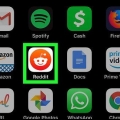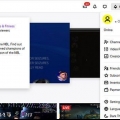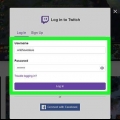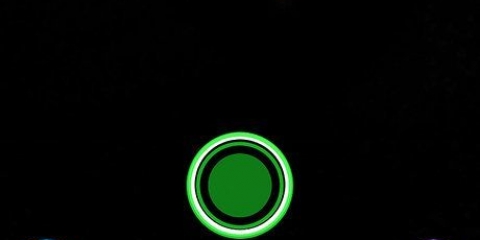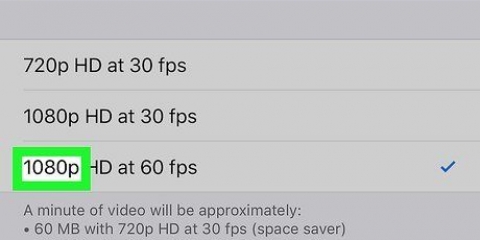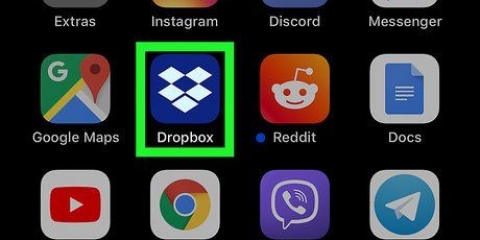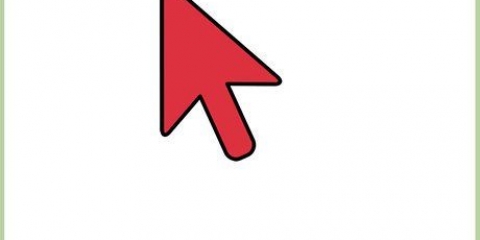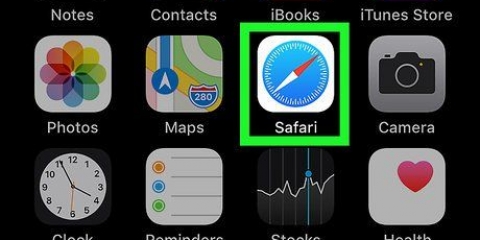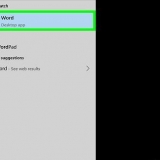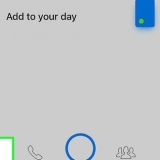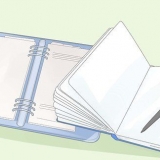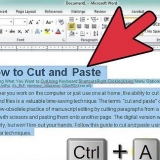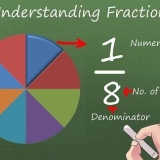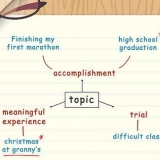Carica un video su twitch
Questo tutorial ti insegnerà come caricare un video dal tuo computer al tuo account Twitch e pubblicarlo sul tuo canale. I tuoi video caricati saranno disponibili nella scheda Video del tuo canale. Il caricamento di video è disponibile solo per gli account affiliati e partner.
Passi

1. Apri Twitch nel tuo browser Internet. genere https://www.contrazione.tv nella barra degli indirizzi e premere ↵ Immettere o ⏎ Ritorna sulla tastiera.

2. Clicca sulla tua immagine del profilo in alto a destra. La tua foto si trova su una barra di navigazione viola nell`angolo in alto a destra della pagina. Si aprirà ora un menu a tendina.

3. clicca suproduttore video nel menu. Questa opzione si trova accanto a un pulsante Riproduci e all`icona di una chiave inglese nel menu a discesa. La pagina di caricamento del video si aprirà ora.

4. Fai clic sull`icona Carica in alto a sinistra. Questo pulsante ha l`aspetto di una freccia nera verso l`alto su una linea retta. Puoi trovarlo nell`angolo in alto a sinistra della pagina Videoproducer.
In alternativa, puoi anche trascinare un video qui per caricarlo.

5. Seleziona il video che desideri caricare. Trova il video nella finestra pop-up e fai clic su di esso.

6. premi il bottoneAprire. Questo inizierà a caricare il tuo video su Twitch.

7. Modifica i metadati del tuo video. Durante il caricamento del video, puoi inserire il titolo, la descrizione, la lingua, la categoria e i tag del video nel popup delle informazioni.

8. premi il bottoneSalvataggio delle modifiche. È un pulsante viola nell`angolo in alto a destra del popup dei metadati del tuo video. Salverà il titolo del tuo video e altre informazioni.
Il tuo nuovo video apparirà in cima all`elenco dei video, nella pagina Videoproducer, al termine del caricamento.

9. Fare clic sul viola
-accanto al pulsante Programma Premiere. Si aprirà ora un menu a tendina.
10. SceglierePubblica senza Premiere. I metadati del tuo video appariranno sulla destra.
Facoltativamente, puoi modificare il titolo o altri metadati del tuo video prima di pubblicarlo qui.

11. Fare clic sul pulsante violaPubblicare. Questo pubblicherà istantaneamente il video nella scheda Video del tuo canale.
Articoli sull'argomento "Carica un video su twitch"
Condividi sui social network:
Simile
Popolare